PPT制作MV步骤.docx
《PPT制作MV步骤.docx》由会员分享,可在线阅读,更多相关《PPT制作MV步骤.docx(10页珍藏版)》请在冰豆网上搜索。
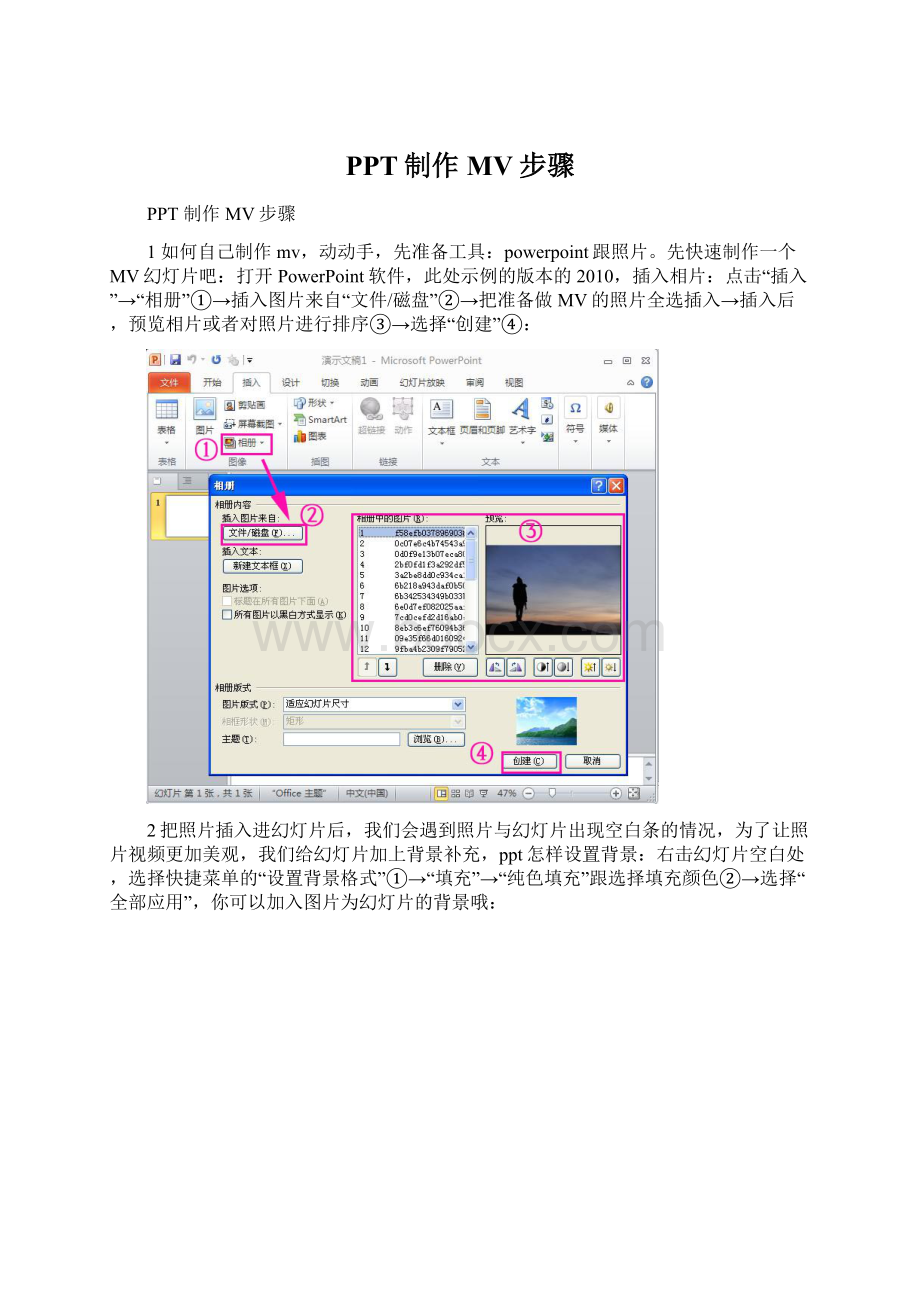
PPT制作MV步骤
PPT制作MV步骤
1如何自己制作mv,动动手,先准备工具:
powerpoint跟照片。
先快速制作一个MV幻灯片吧:
打开PowerPoint软件,此处示例的版本的2010,插入相片:
点击“插入”→“相册”①→插入图片来自“文件/磁盘”②→把准备做MV的照片全选插入→插入后,预览相片或者对照片进行排序③→选择“创建”④:
2把照片插入进幻灯片后,我们会遇到照片与幻灯片出现空白条的情况,为了让照片视频更加美观,我们给幻灯片加上背景补充,ppt怎样设置背景:
右击幻灯片空白处,选择快捷菜单的“设置背景格式”①→“填充”→“纯色填充”跟选择填充颜色②→选择“全部应用”,你可以加入图片为幻灯片的背景哦:
3现在来编辑歌词的部分,这里我们从网上下载《滴答》的歌词,大约每一个幻灯片设定加入两句歌词,点击“插入”→文本框→在照片上面绘画一个文本框→复制歌词进入文本框,然后设定歌词文字的样式大小颜色都可以:
4把歌词填满后,我们来给照片跟文字加入动画,也就是幻灯片自定义动画!
PPT如何加动画呢?
先点击照片或歌词,再点击“动画”→“添加动画”→给照片或歌词加上自定义动画,我这里添加的动画为:
照片的动画:
“进入”的“淡出”;歌词的动画:
“进入”的“弹跳”或者“进入”的“淡出”;动画的开始均为“在上一动画之后”:
歌词,照片添加完毕,那背景歌曲也得上了吧!
ppt如何添加背景音乐:
点击“插入”→“音频”→“文件中的音频”→找到歌曲“滴答”插入,记得设置音乐开始为自动播放哦:
5为了让背景音乐自动播放到本次的MV幻灯片结束,打开动画的“动画窗格”,右击背景声音“滴答”图标→选择“效果选项”①→在播放音频的停止播放设置在多少张幻灯片之后②,我这MV的幻灯片一共20张,所以我设置20:
6怕MV的幻灯片一张张切换没意思吗?
点击菜单“切换”→在“切换方案”给幻灯片选切换效果,俺给MV每张幻灯片加上的切换效果都为“淡出”①,你选中一个后,然后全部应用②就可以啦:
7现在我们进入MV制作关键的部分:
如何让幻灯片跟着歌曲播放呢?
点击“幻灯片放映”→“设置”中的“排练计时”,这个时候幻灯片就会开始全屏播放啦,你也有听到歌曲开始播放,在屏幕的右上方有一个“录制”的小窗口,我们只要控制歌曲唱到哪句,就点击鼠标切换到那句歌曲的幻灯片部分:
等到歌曲全部播放完,你的幻灯片切换到最后,点击最后一张幻灯片想退出的时候,会提示一下的窗口:
“幻灯片放映共需时间为多少秒,是否保留新的幻灯片排练时间”→选择“是”,这样你的MV幻灯片就完成啦。
立刻保存吧!
现在我们自己制作mv还是幻灯片的模式,就像电子相册一样,我们把ppt制作视频吧:
打开PPT辅助工具——狸窝照片制作视频软件,即是狸窝PPT转换器,点击“
”按钮把制作的MV幻灯片添加入:
设置ppt转换为视频输出的视频格式,可以选择任意一种视频输出哦,这里我要放到网络上去给朋友看,所以我选择“FLV”视频格式:
选好视频格式后,点击“
”按钮开始转换啦,然后在提示窗口“在开始转换之前,请确认”选择“确定”,这里要注意有打开PPT文档什么的会被关闭哦:
转换MV的过程,你可以听到歌曲的播放哦,因为在之前的幻灯片制作过程已经加入了歌曲啦,不用再给视频加音乐啦。
按捺不住的话,可以在转换进行的时候勾上“预览”的选择,这个时候就会弹出预览的小窗口播放视频啦:
看到提示窗口“powerpoint文件转换视频成功!
”,你就可以美滋滋的点击播放你的MV视频啦,满意效果的话,在用nero破解版刻录成光盘送给朋友得瑟。